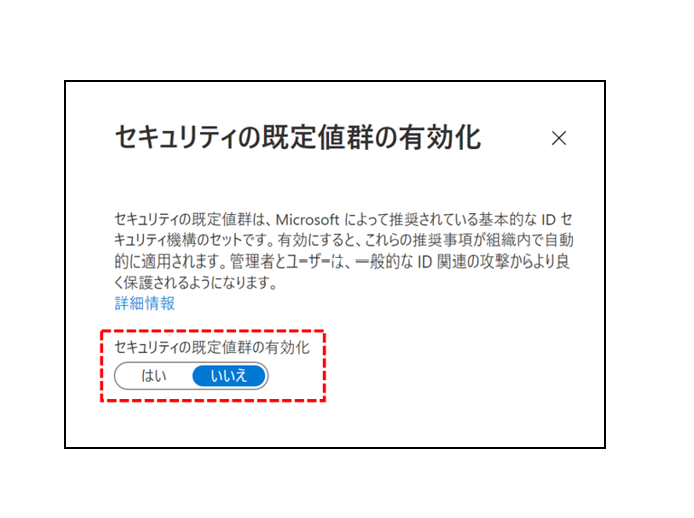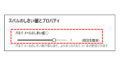Microsoft 365 を新規契約して、いざ使い始めようとしたときに、
多要素認証の画面が表示されて困ったことがありませんか?
初期設定ではMFA(Multi-Factor Authentication)が有効になっていることが原因です。
下記の手順でMFAを無効化することが可能です。
はじめに「多要素認証」とは
多要素認証とは、従来の知識(ID・パスワード)に加え、
その人を証明する所有(携帯電話,ICカード)、
その人自身の生体(指紋,顔,静脈)などを認証に利用するものです。
Microsoft 365では主に下記の2つのどちらかを利用します。
・SMS,音声通話
・Microsoft Authenticationアプリ(スマートフォンにインストールして使用します)
早速「 Azure Active Directory 管理センター 」に移動
Microsoft 365 管理画面 URL
https://login.microsoftonline.com/
管理者のID / パスワードでログインします。
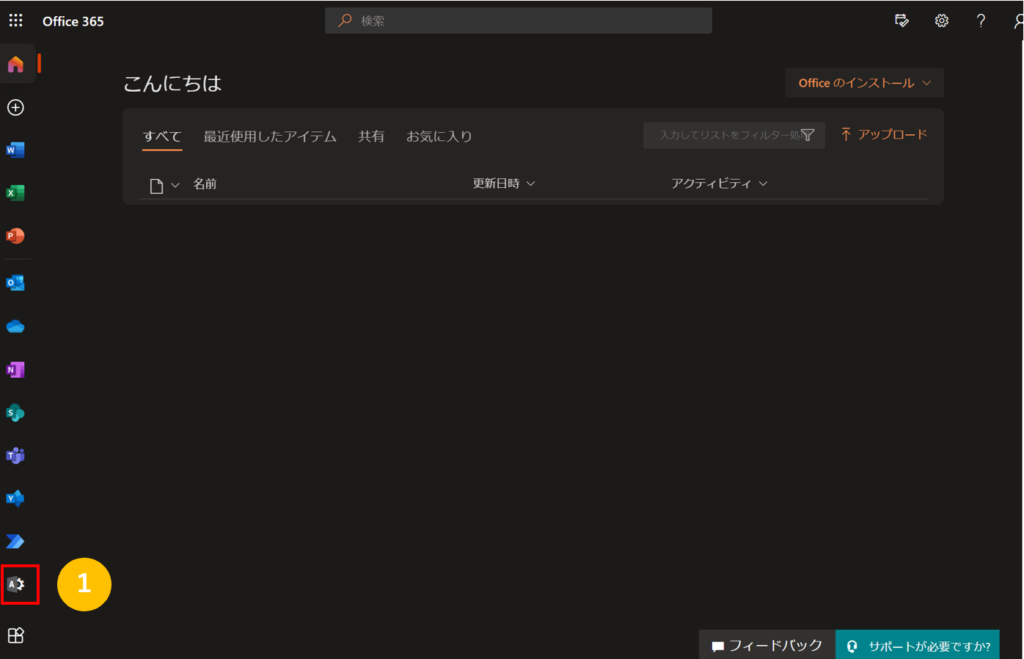
次に Microsoft 365 管理センター のアイコン (上の図の①) をクリックします。

「Azure Active Directory」のアイコン(上の図の②) をクリックします。
Azure Active Directory 管理センター に移動することができました。
多要素認証を無効化する
では最終目的である多要素認証を無効化する手順に移ります。
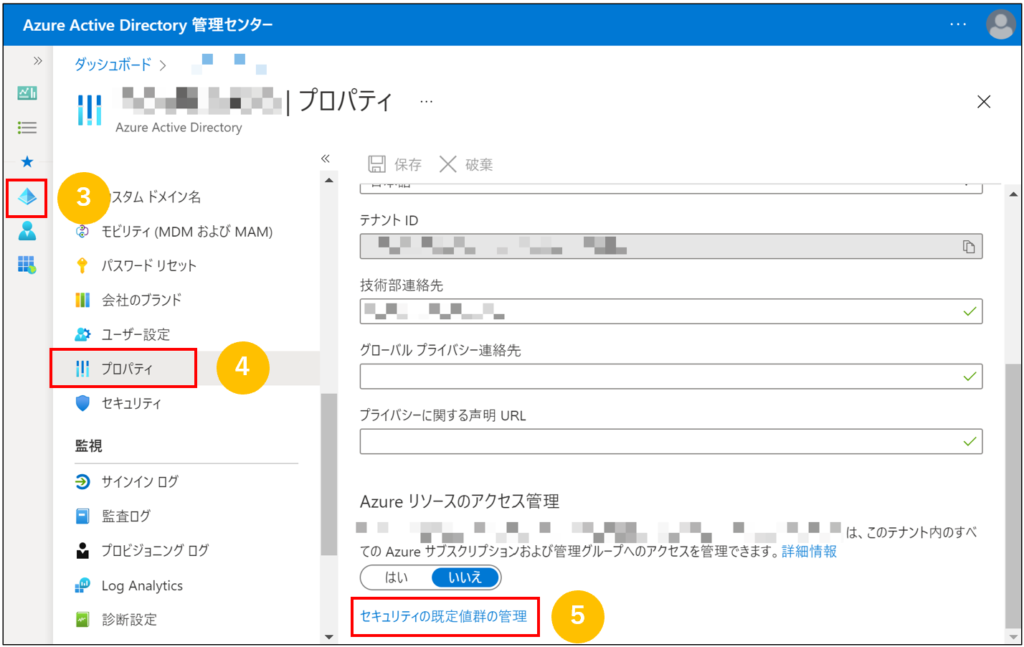
Azure Active Directoryのアイコン(上の図の③)
プロパティ(上の図の④)
セキュリティの規定群の管理(上の図の⑤)の順にクリックします。
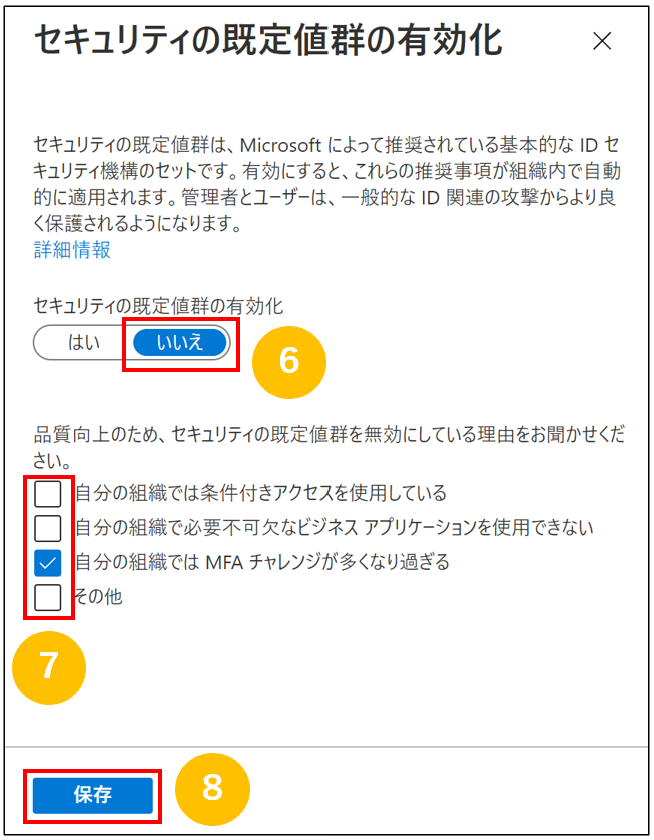
セキュリティの規定群の有効化 の画面が表示されるので、
「いいえ」(上の図の⑥) に変更
無効にする理由をいずれかにチェック (上の図の⑦) を入れ
「保存」(上の図の⑧) をクリックする
以上で 多要素認証を無効化することができました。